SAP Webi - Bekerja dengan Laporan
Laporan Webi dapat berisi data hierarki dan non-hierarki sesuai dengan sumber data yang digunakan untuk membuat laporan. Data hierarki dan non-hierarki berfungsi dengan cara yang berbeda dalam laporan. Data non-hierarki tidak berisi hubungan induk-anak. Data hierarki berisi hubungan induk-anak antar objek dan Anda bisa menggunakannya untuk menganalisis dan menavigasi data dalam laporan.
Bekerja dengan Data Non Hierarki
Data non-hierarki didefinisikan sebagai data tanpa hubungan induk-anak. Contoh sederhana dari data non-hierarki adalah Dimensi.
Data non-hierarki dapat dianalisis menggunakan berbagai parameter seperti sortir, filter, dll.
Example - Pelanggan, Produk
Bekerja dengan Data Hierarki
Data hierarki didefinisikan sebagai data dengan hubungan Orang tua-anak dan Anda bisa menganalisis data di berbagai tingkat hierarki.
Semua ukuran yang terkait dengan data hierarki digabungkan sesuai level objek dalam hierarki.
Example- Pertimbangkan hierarki Geografi; Anda memiliki Negara India dan Negara Bagian yang didefinisikan sebagai Delhi. Sekarang jika Anda menggunakan hierarki geografis dalam laporan dan ingin menganalisis Jumlah Unit yang terjual di setiap tingkat untuk kategori yang berbeda, maka hierarki memungkinkan Anda untuk menggunakan Agregasi di tingkat negara dan jika Anda menelusuri ke tingkat negara bagian, untuk setiap negara bagian juga.
Data Hierarki dalam Tabel
Data hierarki disajikan dalam kolom dalam tabel hierarki. Tabel di bawah ini menunjukkan data hierarki dalam relasi induk-anak dan dikumpulkan pada Kuantitas yang dijual sebagai ukuran.
| India | 1200 |
| Delhi | 600 |
| Kerala | 200 |
| Haryana | 400 |
Jika Anda melihat tabel di atas, jumlah unit yang terjual untuk negara terkait India adalah 1.200 dan nilai terkait di setiap level hierarki juga ditampilkan.
Mengatur Data dengan Bagian, Istirahat, Mengurutkan
Anda dapat menggunakan bagian untuk membagi informasi menjadi bagian yang lebih kecil untuk analisis yang lebih baik. Bagian memungkinkan manajer bisnis untuk menganalisis data dengan cara yang lebih efektif.
Example - Anda adalah seorang manajer area di sebuah perusahaan multinasional dan Anda telah menerima laporan Penjualan yang menunjukkan total pendapatan untuk setiap kota dan kuartal seperti yang ditunjukkan pada tabel berikut untuk tahun 2015 -
| Kota | Perempat | Pendapatan Total (USD) |
|---|---|---|
| Delhi | P1 | 50000 |
| Delhi | P2 | 40000 |
| Bangalore | P1 | 30000 |
| Bangalore | P2 | 40000 |
| Mumbai | P1 | 50000 |
| Mumbai | P2 | 40000 |
Sekarang jika Anda ingin menerapkan Bagian pada kolom Kuartal, Anda dapat membandingkan Pendapatan Total di setiap kota dibandingkan berdasarkan Kuartal.
Q1
| Delhi | 50000 |
| Bangalore | 30000 |
| Mumbai | 50000 |
Q2
| Delhi | 40000 |
| Bangalore | 40000 |
| Mumbai | 40000 |
Membuat Bagian dari Kolom
Untuk membuat bagian pada kolom, Pilih data dan kolom, klik kanan pada kolom dan pilih set as Section.
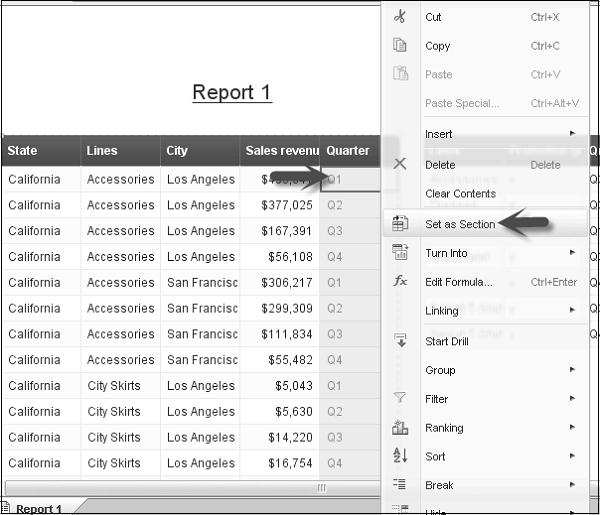
Membuat Bagian dari Dimensi
Untuk membuat bagian dari Dimensi, Buka Elemen Laporan → Bagian → Sisipkan Bagian.
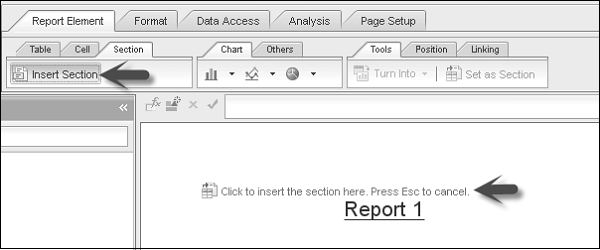
Klik di area laporan tempat Anda ingin menyisipkan Bagian. Pilih Dimensi Bagian yang harus dibuat.
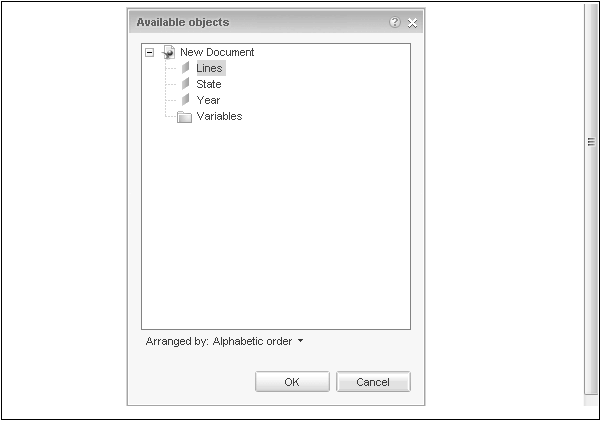
Membuat Bagian dari Hierarki
Anda juga dapat membuat Bagian tentang Hierarki dalam laporan. Saat bagian dibuat di hierarki, setiap anggota hierarki menjadi header bagian.
Mari kita pahami ini dengan bantuan Contoh -

Jika Anda membuat bagian di Geografi Pelanggan, Anda akan mendapatkan laporan berikut.

Dengan memperluas header Bagian, Anda akan mendapatkan laporan berikut.

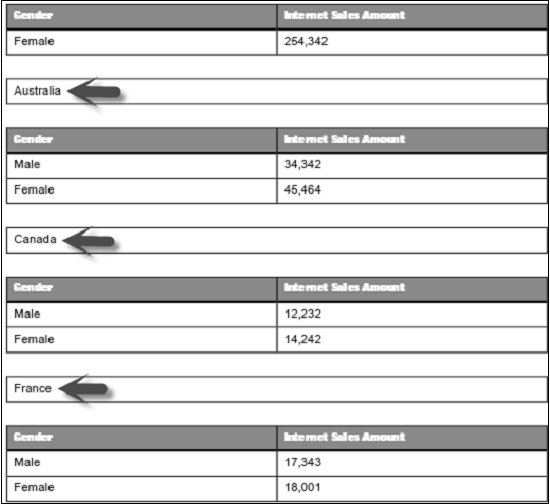
Menghapus atau Menyembunyikan Bagian
Untuk menghapus Bagian, klik kanan pada bagian Pilih → Hapus.
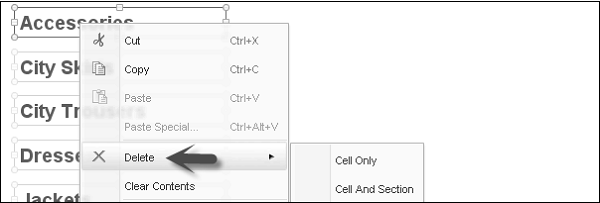
Jika Anda memilih 'Hanya Sel', ini akan menghapus 'Bagian Sel' saja dan jika Anda memilih 'Sel dan Bagian', ini akan menghapus 'Bagian dan Sel' keduanya.
To Hide Sections- Pilih Bagian. Buka Elemen Laporan → Perilaku → Sembunyikan untuk menyembunyikan bagian.
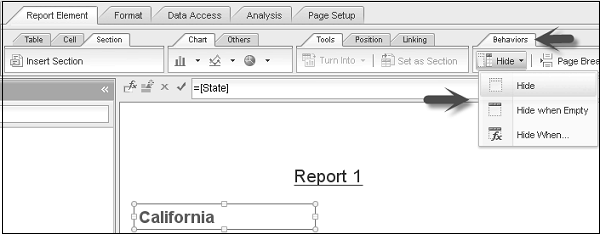
'Hide When Empty' digunakan untuk menyembunyikan bagian tersebut saat kosong.
'Sembunyikan Saat-Masukkan rumus' digunakan untuk menyembunyikan Bagian. Jika rumus benar, itu akan menyembunyikan bagian tersebut.
